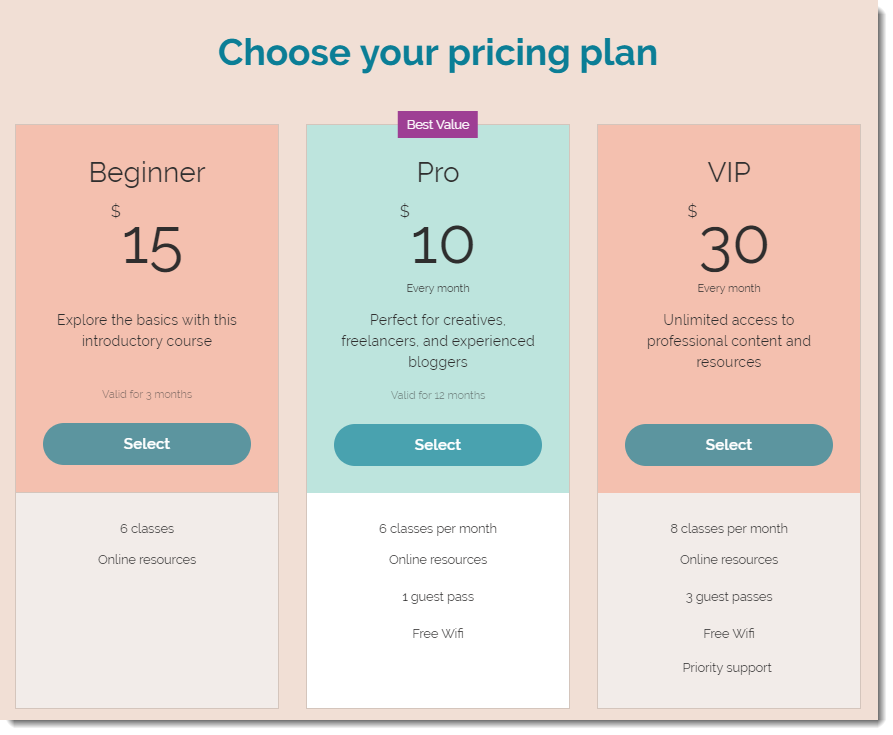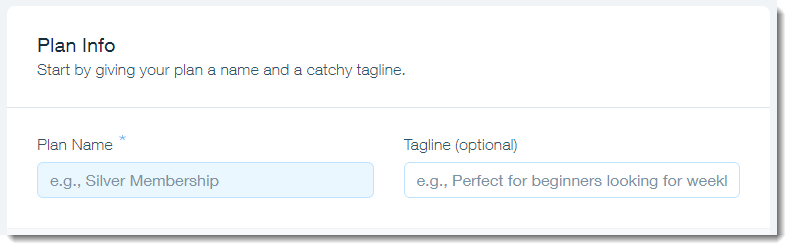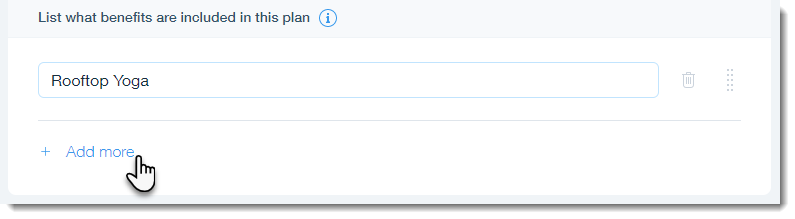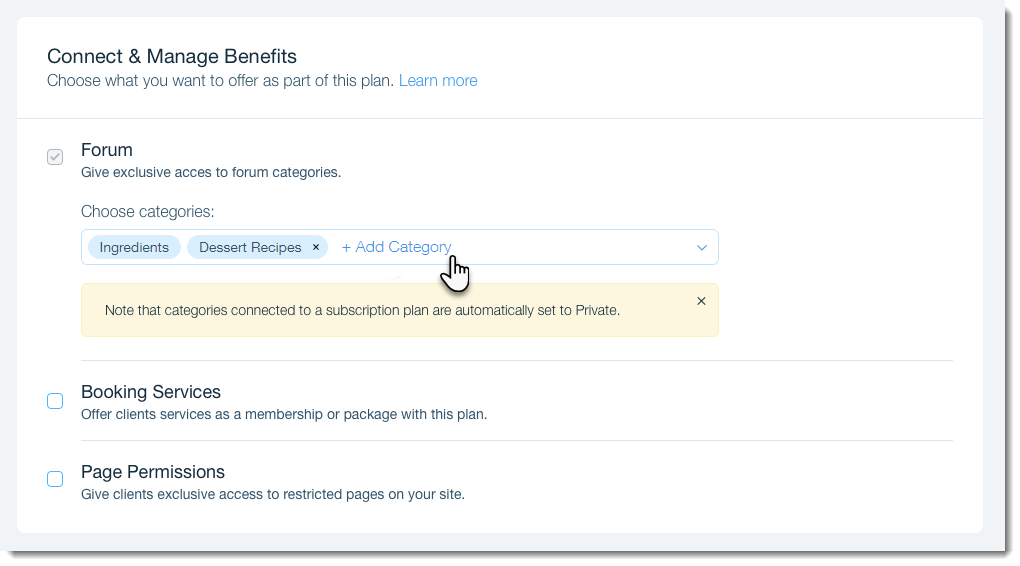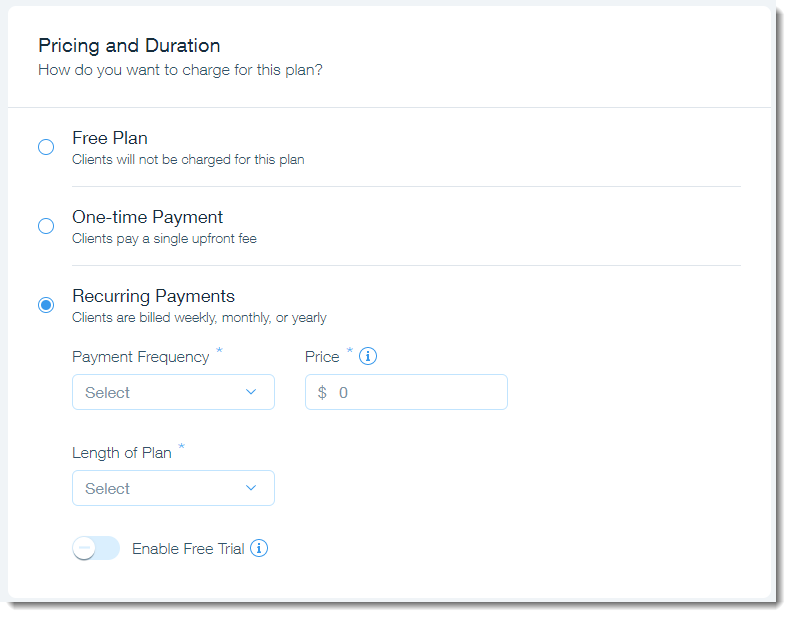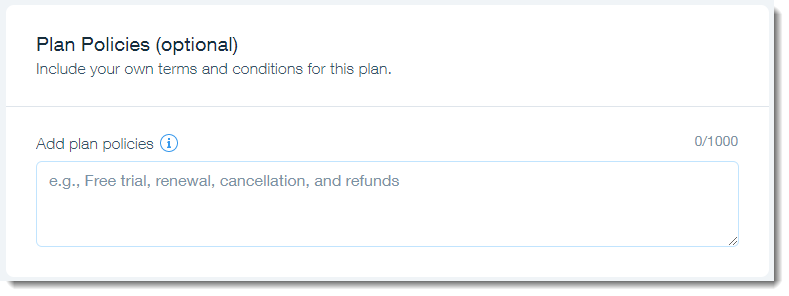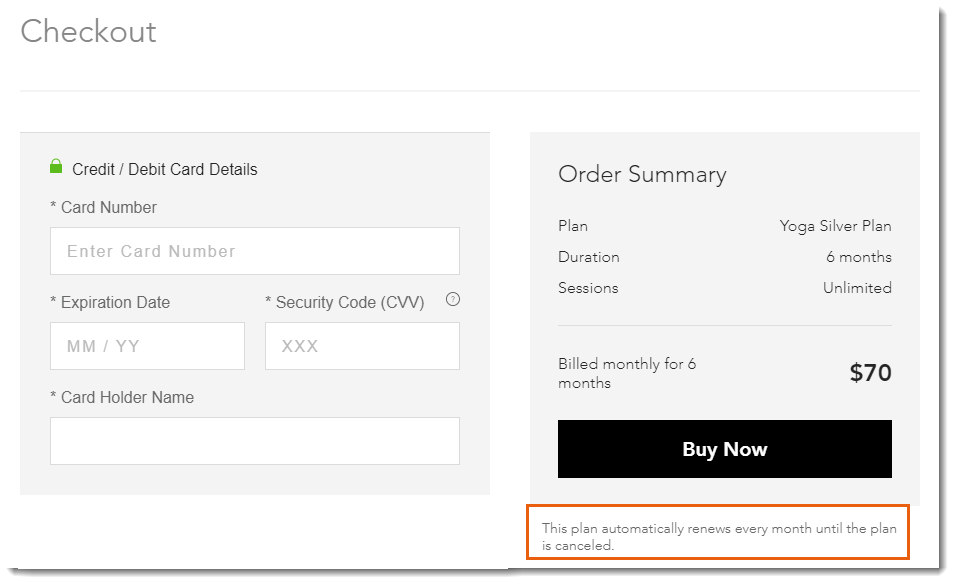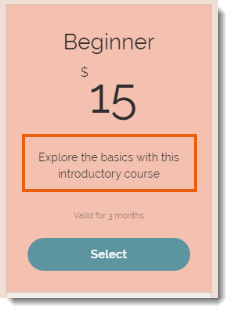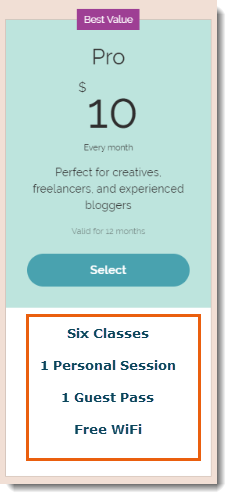כדי להציע שירותים או תכנים כחלק מתוכנית תשלום (לדוגמה, מינוי, חבילה או כרטיסייה) אתם צריכים ליצור קודם את התוכנית.
כאן נסביר לכם איך לעשות זאת. התוכנית שתיצרו תופיע באתר והלקוחות שלכם יוכלו לרכוש אותה. אחר כך תוכלו ליצור עוד תוכניות.
שלב 1 | נותנים שם לתוכנית ומוסיפים תיאור
בתור התחלה, תנו לתוכנית שאתם רוצים ליצור שם מתאים והוסיפו תיאור קצר וקליט.
שם התוכנית: אם אתם מציעים רק תוכנית אחת, אפשר לתת לה שם כללי כמו "מינוי לחדר כושר". אבל אם רוצים להציע ללקוחות תוכניות שונות, כל אחת עם הטבות משלה למנויים, כדאי להבדיל ביניהן באמצעות שמות כמו "מתחילים", "מתקדמים" ו-VIP כדי להבליט את ההבדלים בהטבות.
תיאור: אתם יכולים להוסיף לתוכנית גם תיאור קצר וקליט שמסביר עליה, למשל "האפשרות המושלמת לאנשים שעושים את צעדיהם הראשונים בעולם היוגה". התיאור הזה מופיע באתר מתחת לשם התוכני.
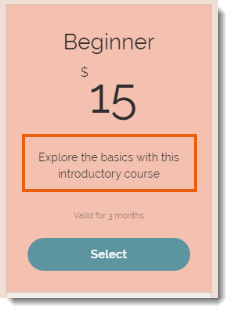
שלב 2 | יוצרים רשימת הטבות ללקוחות
כאן זה המקום לרשום את ההטבות שהתוכנית כוללת, כדי שהלקוחות ידעו בדיוק על מה הם משלמים.
תוכלו להוסיף שירותים נוספים עכשיו או אחר כך. תוכלו גם להוסיף הטבות שלא מנוהלות דרך Wix, כמו "לוקר חינם".
ההטבות שתוסיפו יופיעו מתחת לתוכנית.
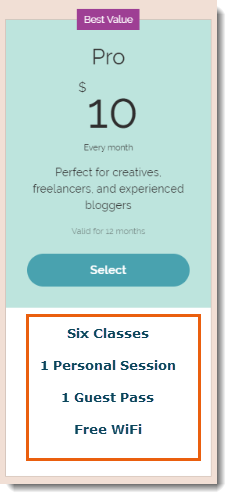
- הקליקו על Add More+ (הוספת עוד).
- כתבו את ההטבה הראשונה והקישו על Enter במקלדת.
- חזרו על שלבים 1 ו-2 כדי להוסיף את כל ההטבות.
טיפים:
- ההטבות שאתם מוסיפים כאן עדיין לא מתחברות לתוכנית, אלא רק רשומות באתר.
- אתם יכולים לשנות את הסדר של ההטבות על ידי גרירה וסידור במקום הנכון.
- השם של השירות/התוכן שאתם מחברים מתווסף אוטומטית. אתם יכולים לערוך את השם הזה.
שלב 3 | מחברים עוד הטבות לתוכנית
עכשיו אתם צריכים לחבר את התוכנית לשירותים או תכנים נוספים. האפשרויות הזמינות משתנות בהתאם לאפליקציה שהוספתם לאתר (לדוגמה, Wix Forum או Wix Bookings).
- Wix Forum: חברו את הקטגוריות הרלוונטיות מהפורום. שימו לב שכל קטגוריה שאתם מחברים הופכת אוטומטית לפרטית, כך שרק ללקוחות שרכשו את התוכנית תהיה גישה אליה.
- Wix Bookings: חברו כל שירות שיצרתם.
- עמודי האתר: השתמשו בסטטוס Members Only כדי לתת גישה לעמודים מסוימים רק ללקוחות משלמים. לפרטים נוספים
- סמנו את התיבה שליד סוג השירות/התוכן שאתם רוצים לחבר לתוכנית (קטגוריות בפורום, הזמנת שירותים או עמודי האתר).שימו לב: השם של השירות/התוכן שאתם מחברים מתווסף אוטומטית.
- כדי להוסיף שירותים/תכנים לתוכנית:
- הקליקו על Add Service / +Add Category+ (הוספת קטגוריה/שירות).
- בחרו אפשרויות.
- לשירותי הזמנות: בחרו איזה סוג של תוכנית אתם רוצים ליצור:
- Package: כרטיסייה למספר מסוים של מפגשים (לדוגמה, 6 שיעורים).
- בחרו באפשרות Limited (מוגבלת) ברשימה הנפתחת Type of access (סוג הגישה).
- השתמשו בחצים כדי לבחור את מספר המפגשים בתוכנית הזו.
- Membership: מינוי שמאפשר ללקוחות גישה בלתי הגבלה להטבות (לדוגמה, מינוי לחדר כושר).
- בחרו באפשרות Unlimited (מוגבלת) ברשימה הנפתחת Type of access (סוג הגישה).
שלב 4 | קובעים מחיר ובוחרים לכמה זמן התוכנית
תוכלו לבחור מבין שלוש אפשרויות תמחור:
- Free Plan (חינמית)
- One-time Payment (תשלום חד-פעמי)
- Recurring Payments (הוראת קבע)
צרו את סוג התוכנית שהכי מתאימה לצרכים של העסק שלכם:
- בחרו אפשרות:
- חינמית:
- בחרו מתי תסתיים התוכנית: בחרו אפשרות מהתפריט הנפתח Length of Plan (משך התוכנית) או הקליקו על Custom (התאמה אישית) כדי להגדיר בעצמכם את משך התוכנית.
- תשלום חד-פעמי:
- תנו מחיר לתוכנית.
- בחרו מתי תסתיים התוכנית: בחרו אפשרות מהתפריט הנפתח Length of Plan (משך התוכנית) או הקליקו על Custom (התאמה אישית) כדי להגדיר בעצמכם את משך התוכנית.
- הוראת קבע:
- בחרו כל כמה זמן התוכנית תתחדש.
- כתבו את המחיר של כל תשלום (לדוגמה, $50 לחודש).
- בחרו מתי תסתיים התוכנית (לדוגמה, כל חודש או כל שנה): בחרו אפשרות מהתפריט הנפתח Length of Plan (משך התוכנית) או הקליקו על Custom (התאמה אישית) כדי להגדיר בעצמכם את משך התוכנית.
- (לא חובה) הציעו ללקוחות תקופת ניסיון בחינם:
- הקליקו על המתג Enable Free Trial כדי להציע זאת.
- בחרו מתי תסתיים התוכנית: בחרו אפשרות מהתפריט הנפתח Length of Plan (משך התוכנית) או הקליקו על Custom (התאמה אישית) כדי להגדיר בעצמכם את משך התוכנית.
שלב 5 (לא חובה) | מציגים את מדיניות התוכנית
כאן תוכלו לעדכן את הלקוחות אם יש לתוכנית תנאי שימוש מסוימים. אם אין לה, השאירו את זה ריק.
המידע שתכתבו כאן יופיע במסך התשלום על התוכנית.
שךב 6 | שומרים את התוכנית ומסיימים ליצור את השירות/התוכן
הקליקו על Create (יצירה) כדי לשמור את השינויים. התוכנית שלכם תיווצר ותוחזרו למקום שממנו התחלתם.
- Bookings: סיימו ליצור את השירות Wix Bookings והקליקו על Save Service (שמירת השירות).
- Forum: שמרו את השינויים בקטגוריית הפורום.